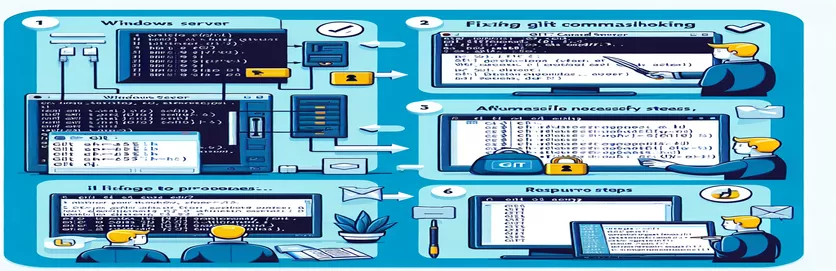Git SSH Bağlantı Sorunlarını Giderme
SSH üzerinden şirket içi bir sunucuya güvenilir bir Git bağlantısı kurmak, özellikle sunucu bir şirketin yerel ağının parçası olduğunda zorlayıcı olabilir. Birçok kullanıcı, SSH aracılığıyla sunucuya bağlanabilmesine rağmen Git'in uzak depoya erişememesi sorunlarıyla karşılaşıyor.
Bu kılavuzda, bir Windows makinesinde Git SSH erişim sorunlarını çözmeye yönelik yaygın sorunları ve çözümleri inceleyeceğiz. Yanlış depo URL'leri veya yanlış yapılandırılmış erişim hakları olsun, Git işlemlerinin sorunsuz olmasını sağlamak için bu bağlantı sorunlarını gidermenize ve düzeltmenize yardımcı olacağız.
| Emretmek | Tanım |
|---|---|
| git init --bare | Uzak depo olarak hizmet vermeye uygun, çıplak bir Git deposunu başlatır. |
| icacls . /grant everyone:F | Tüm kullanıcılara tam denetim sağlamak ve depoya erişim sağlamak için Windows'ta dosya izinlerini ayarlar. |
| git remote remove origin | Mevcut uzak depo yapılandırmasını yerel depodan kaldırır. |
| git remote add origin | Yerel depoya belirtilen URL'ye sahip yeni bir uzak depo ekler. |
| Get-WindowsCapability | OpenSSH dahil kurulabilecek veya kurulabilecek Windows özelliklerini listeler. |
| Start-Service sshd | SSH bağlantılarını etkinleştirerek Windows'ta SSH sunucu hizmetini başlatır. |
| Set-Service -StartupType 'Automatic' | SSH sunucusunun her zaman çalışmasını sağlayarak Windows ile otomatik olarak başlayacak bir hizmeti yapılandırır. |
Git SSH Erişim Sorunlarının Çözümünü Anlamak
İlk komut dosyası, Windows sunucusunda çıplak bir Git deposunu başlatır. git init --bare emretmek. Bu çok önemlidir çünkü çıplak bir depo, diğer kullanıcıların itip çekebileceği merkezi bir depo olacak şekilde tasarlanmıştır. Komut dosyası ayrıca dizini istenen konuma değiştirir ve dosya izinlerini kullanarak ayarlar. icacls . /grant everyone:F Tüm kullanıcıların depo üzerinde tam kontrole sahip olmasını sağlayan komut. Git'in depoya doğru şekilde erişmesini engelleyebilecek izin sorunlarından kaçınmak için bu çok önemlidir.
İkinci komut dosyası, Git Bash'i kullanarak istemci makinedeki Git uzaktan kumandasını yapılandırır. Mevcut herhangi bir uzaktan kumandayı kaldırarak başlar. git remote remove origin komut, önceki yapılandırmalarla çakışma olmamasını sağlar. Daha sonra yeni uzak depoyu şununla ekler: git remote add origin Windows sunucu deposuna erişim için doğru URL biçimini belirten komut. Son olarak uzak URL'yi doğrular ve değişiklikleri uzak depoya ileterek bağlantının beklendiği gibi çalıştığından emin olur.
SSH'yi Yapılandırma ve Bağlantıyı Sağlama
Üçüncü betik, PowerShell kullanarak Windows makinesinde SSH sunucusunu kurmaya odaklanıyor. OpenSSH sunucu özelliğini aşağıdakilerle birlikte yükler: Get-WindowsCapability komutunu kullanarak SSH sunucu hizmetini başlatır. Start-Service sshdve otomatik olarak başlayacak şekilde yapılandırır. Set-Service -StartupType 'Automatic' emretmek. Bu adımlar, SSH sunucusunun her zaman çalışır durumda olduğundan ve bağlantıları kabul etmeye hazır olduğundan emin olmak için kritik öneme sahiptir.
Bu komut dosyalarını izleyerek Git deposunun doğru şekilde kurulduğundan ve erişilebilir olduğundan ve SSH sunucusunun güvenli bağlantılara izin verecek şekilde düzgün şekilde yapılandırıldığından emin olursunuz. Bu çözümler Git'in SSH üzerinden uzak bir depoya erişmesini engelleyen yaygın sorunları ele alarak bir şirketin yerel ağı içindeki değişiklikleri itmek ve çekmek için güvenilir bir yol sağlar.
Windows Sunucusunda Çıplak Depo Kurulumu
Windows'ta Komut İstemi'ni (CMD) Kullanma
REM Change directory to the desired locationcd C:\path\to\desired\locationREM Initialize a bare repositorygit init --bare gitTest.gitREM Verify the repositorycd gitTest.gitdirREM Ensure the correct permissionsicacls . /grant everyone:F
İstemci Makinesinde Git Yapılandırmasını Güncelleme
İstemci Makinesinde Git Bash'i Kullanma
# Remove any existing remotegit remote remove origin# Add the remote repository using the correct URL formatgit remote add origin ssh://admin@ipaddress/c/path/to/desired/location/gitTest.git# Verify the remote URLgit remote -v# Push changes to the remote repositorygit push -u origin master
Windows Server'da SSH Erişimini Yapılandırma
Windows Server'da PowerShell'i kullanma
# Install OpenSSH Server featureGet-WindowsCapability -Online | Where-Object Name -like 'OpenSSH*'Get-WindowsCapability -Online | Add-WindowsCapability -Online# Start the SSH server serviceStart-Service sshd# Set SSH server to start automaticallySet-Service -Name sshd -StartupType 'Automatic'# Verify SSH server statusGet-Service -Name sshd
Ağ ve Yapılandırma Sorunlarını Ele Alma
Şirket içi bir sunucuda SSH üzerinden Git sorunlarıyla uğraşırken ağ yapılandırmasını ve güvenlik duvarı ayarlarını dikkate almak önemlidir. Windows Defender Güvenlik Duvarı kapalı olsa bile başka ağ kısıtlamaları mevcut olabilir. SSH trafiğine izin verildiğinden ve gerekli bağlantı noktalarının hem istemci hem de sunucu tarafında açık olduğundan emin olun. Ayrıca SSH sunucusunun, kendi ağınızdan gelen bağlantıları kabul edecek şekilde doğru şekilde yapılandırıldığını bir kez daha kontrol edin.
Bir diğer önemli husus da SSH anahtarlarının yapılandırmasıdır. Parola tabanlı kimlik doğrulamanın kullanılması işe yarayabilir ancak daha güvenli ve güvenilir bir bağlantı için SSH anahtarlarının ayarlanması önerilir. Genel anahtarın eklendiğinden emin olun. authorized_keys sunucudaki dosya. Bu kurulum yalnızca güvenliği artırmakla kalmaz, aynı zamanda parola kimlik doğrulama hatalarıyla ilgili sorunları da önleyerek Git operasyonlarınızın genel bağlantısını ve verimliliğini artırır.
SSH Sorunları Üzerinden Git Hakkında Sıkça Sorulan Sorular
- Git neden "depo bulunamadı" diyor?
- Bu genellikle depo URL'si yanlışsa veya depoya giden yol doğru şekilde belirtilmemişse meydana gelir. URL'nin formata uyduğundan emin olun ssh://user@ipaddress/path/to/repo.git.
- SSH'nin çalışıp çalışmadığını nasıl kontrol ederim?
- Kullan ssh user@ipaddress Sunucuya bağlanmak için komut. Hatasız giriş yapabiliyorsanız SSH düzgün çalışıyor demektir.
- Bir uzaktan kumanda için neden çıplak bir depoya ihtiyacım var?
- Çıplak depolar, kullanıcıların çalışma dizini olmadan gönderip alabileceği merkezi bir depo olacak şekilde tasarlanmıştır.
- SSH anahtarlarıyla ilgili yaygın sorunlar nelerdir?
- Genel anahtarınızın şurada olduğundan emin olun authorized_keys dosyanın sunucuda olduğundan ve özel anahtarın istemci makinede doğru şekilde yapılandırıldığından emin olun.
- Windows'ta SSH hizmetini nasıl yeniden başlatırım?
- Kullan Get-Service sshd Ve Restart-Service sshd SSH hizmetini yeniden başlatmak için PowerShell'deki komutlar.
- Depo URL'si nasıl görünmelidir?
- Şu formata uymalıdır: ssh://user@ipaddress/path/to/repo.git.
- Depo yolumun doğru olduğundan nasıl emin olabilirim?
- Sunucudaki dizin yolunu bir kez daha kontrol edin ve bunun, sunucuda kullanılan URL ile eşleştiğinden emin olun. git remote add emretmek.
- SSH bağlantı sorunlarını nasıl gideririm?
- Sunucudaki SSH günlüklerinde hatalar olup olmadığını kontrol edin ve ayrıntılı modu kullanın. ssh -v user@ipaddress ayrıntılı çıktı için.
- Neden izin reddedildi hataları alıyorum?
- Kullanıcının veri havuzuna erişim için doğru izinlere sahip olduğundan ve dosya izinlerinin kullanılarak doğru şekilde ayarlandığından emin olun. icacls Windows'ta.
- SSH anahtarlarını nasıl ayarlarım?
- Kullanarak bir anahtar çifti oluşturun ssh-keygen, ardından ortak anahtarı sunucunun anahtarına kopyalayın authorized_keys dosya.
Git SSH Sorunlarını Çözmeye İlişkin Son Düşünceler
Bir Windows sunucusunda Git SSH sorunlarını çözmek, çıplak bir depo kurmaktan SSH erişimini doğru şekilde yapılandırmaya kadar birkaç kritik adımı içerir. SSH sunucunuzun çalıştığından ve düzgün şekilde yapılandırıldığından emin olmanın yanı sıra doğru depo yollarını ve izinlerini kullanmak, bu zorlukların üstesinden gelmenin anahtarıdır. Sağlanan yönergeleri ve komut dosyalarını takip ederek bu sorunları giderebilir ve düzeltebilir, böylece yerel ağınızda Git işlemlerinin sorunsuz olmasını sağlayabilirsiniz. Bu önlemleri almak yalnızca iş akışınızı iyileştirmekle kalmaz, aynı zamanda geliştirme ortamınızın güvenliğini ve güvenilirliğini de artırır.